CAD软件中哪些方法可以实现反选? 点击:141 | 回复:0
大家在使用PS或其他图像编辑软件时,经常会用到反选的功能,在使用浩辰CAD软件的时候也会想通过选择少数的对象来反选其他多数对象。但是CAD软件并没有提供反选的功能,不过还是有一些方法可以实现反选的,下面就给大家简单介绍一下。
1、快速选择QSELECT
如果我们希望在选择的图形中剔除某一类对象,用快速选择就可以快速实现反选功能。
如果是要在全选图形的基础上直接剔除一类的对象的话,可以直接运行快速选择QSELECT,在对话框中设置好过滤提交后,在对话框底部选择“排除在新选择集外”即可。加入我们需要在选定的一些对象中剔除部分对象的话,可以先框选所有图形,然后再进行快速选择。我们来看一个简单的实例,我们要在下图形中选择除了圆以外的其他对象,如下图所示。
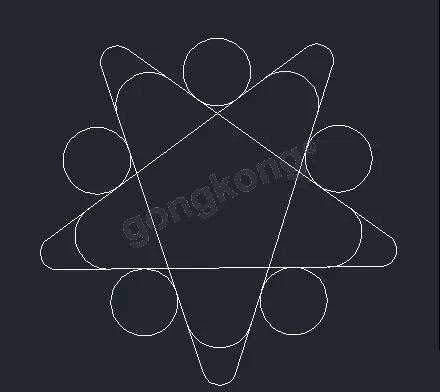
1、在命令面板或特性面板中点快速选择按钮或直接输入QSELECT命令,执行快速选择命令。
2、在快速选择对话框中将对象类型设置为圆,将运算符设置为全部选择,选择“排除在新选择集外”,如下图所示。
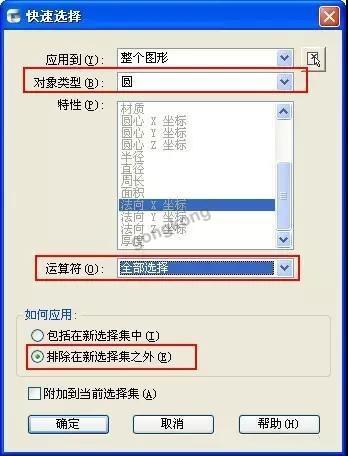
如果文件中还有其他图形的话,在执行快速选择前,可以框选图形,然后在快速选择的对话框的底部“应用到”会切换为“当前选择”。
3、单击“确定”按钮,就选中了除圆以外的其他对象,如下图所示。
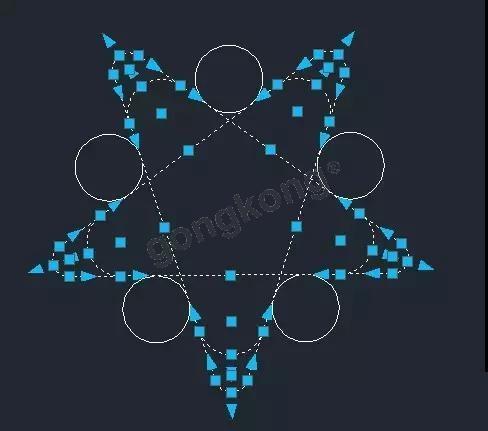
2、从选择集中减去对象
假设需要从选择集中剔除的对象不是同类对象,无法用快速选择一次过滤出来,或者需要剔除的对象不多时,比如上图中我们只想剔除上面的三个圆,我们可以先框选所有对象,然后再依次点选将三个圆从选择集中减去。
减去对象的方法有两种:
一种是按住SHIFT键后点选和框选要剔除的对象
二是输入R参数。如果命令行当前提示的是选择对象,而且已经选择了全部对象后,可以输入R后回车,就可以点选和框选要提出的对象了。
在CAD中可以先选对象再执行命令,也可以先执行命令后选择对象。当我们没有执行任何命令就框选后,只能用SHIFT。假设我们先执行了移动MOVE或复制COPY的命令,命令行会提示选择对象,此时如果框选了一些对象后,可以用SHIFT,也可以用R参数。
3、隐藏要从选择集中剔除的对象
我们要从选择集中剔除一些对象,并且在后续操作中会多次重复这样的操作,我们可以先将要剔除的对象隐藏,就方便我们框选了。
假设上面的图形中我们要剔除下面的两个圆,我们可以先点选两个圆,然后右键,选择隐藏对象,如下图所示。
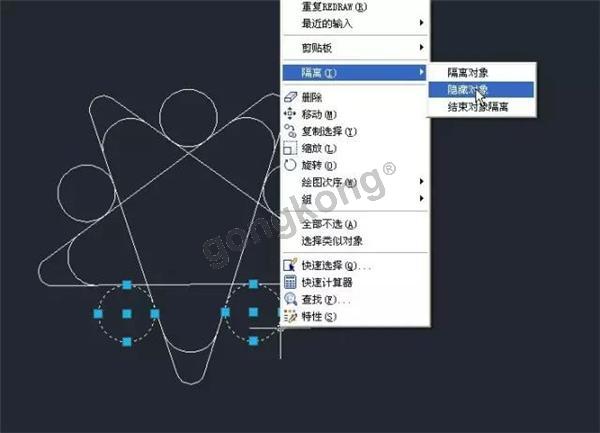
两个圆被隐藏后,后续想选择其他对象直接框选就可以了,如下图所示。
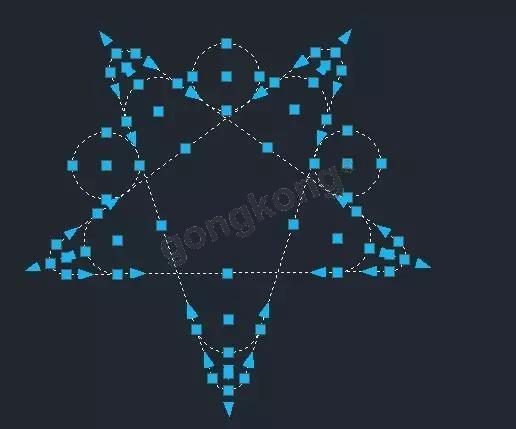
如果只是偶尔选择一次的话,就没有必要用隐藏了,免得回头再忘了结束对象隔离。
上面只是我想到的几种方法,在实际操作中我们可能还会使用其他操作,例如关闭图层或隔离图层后来进行选择。采用哪种方法,主要看哪种方法更方便,自己不妨都试试,然后在实际绘图时就知道什么时候该用哪种方法了。
以上技巧适用于AUTOCAD、浩辰CAD等类似软件。
- 霍尔电流传感器在智能电网中...
 [237]
[237] - QT240能耗采集器
 [340]
[340] - 加油站油气回收在线监测联网...
 [1005]
[1005] - 每次load都提示网络已经存在
 [661]
[661] - 杭州广告机、落地式广告机、壁...
 [221]
[221] - -荷重传感器用于测量汽车衡
 [238]
[238] - 混凝土搅拌站信息化管理
 [280]
[280] - 西部慢走丝的配置
 [906]
[906] - "力控实时历史数据库产品推介...
 [324]
[324] - Modbus读写器YW-630开发指南
 [456]
[456]

官方公众号

智造工程师
-

 客服
客服

-

 小程序
小程序

-

 公众号
公众号

















 工控网智造工程师好文精选
工控网智造工程师好文精选
